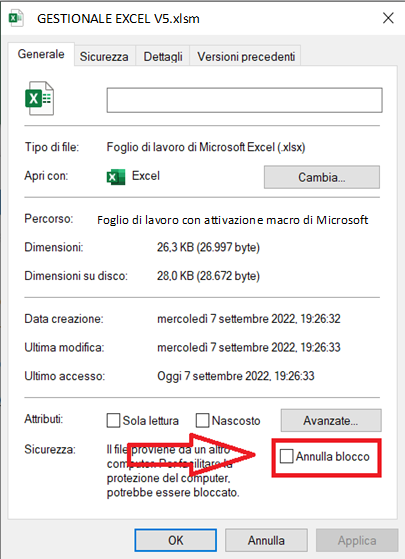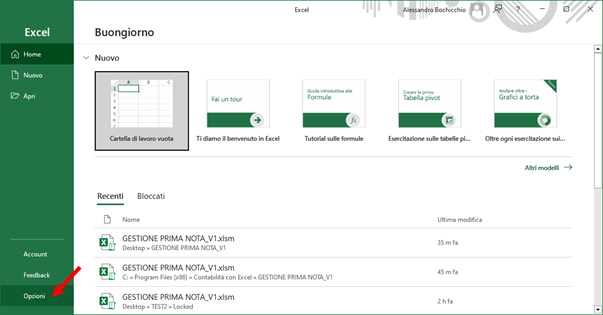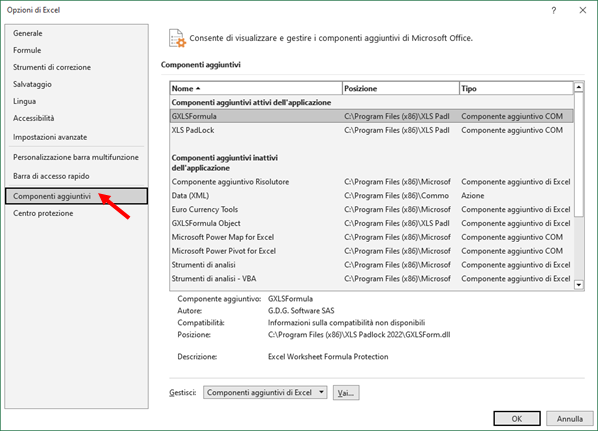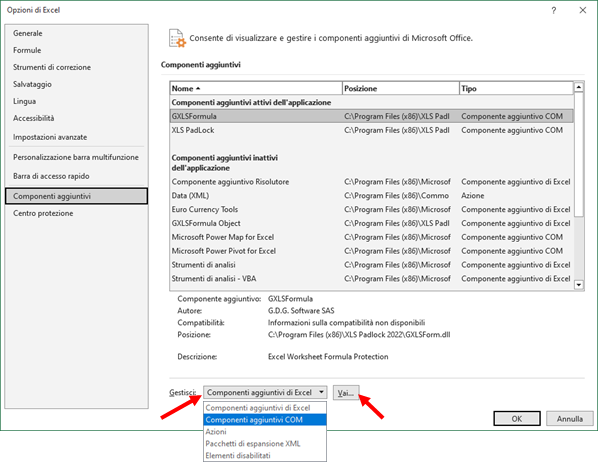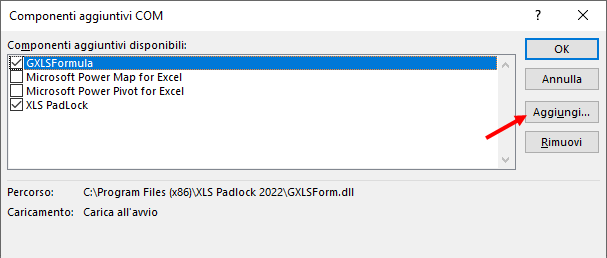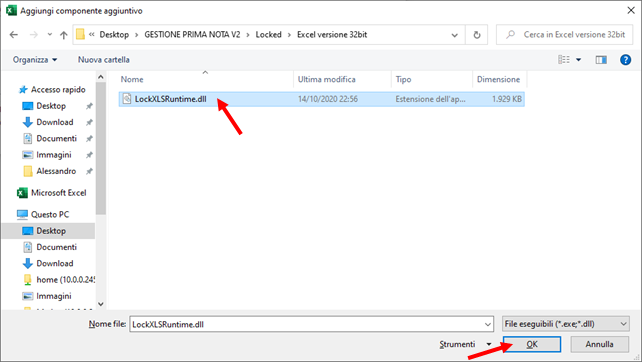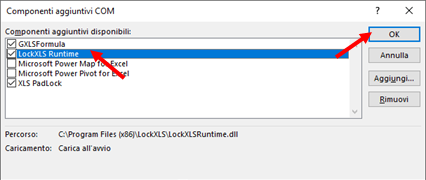INFORMATIVA PRIVACY | ART. 13 del Regolamento (UE) n. 2016/679
1 – Informazioni relative alla Privacy del sito
1.1) In questa sezione sono contenute le informazioni relative alle modalità di gestione di www.alessandrobochicchio.it, di proprietà di Alessandro Bochicchio, in riferimento al trattamento dei dati degli utenti del sito stesso.
1.2) La presente informativa ha valore anche ai fini dell’articolo 13 del Regolamento (UE) n. 2016/679, relativo alla protezione delle persone fisiche con riguardo al trattamento dei dati personali nonché alla libera circolazione di tali dati, per i soggetti che interagiscono con www.alessandrobochicchio.it.
1.3) L’informativa è resa solo per www.alessandrobochicchio.it e non anche per altri siti web eventualmente consultati dall’utente tramite link in esso contenuti.
1.4) Scopo del presente documento è fornire indicazioni circa le modalità, i tempi e la natura delle informazioni che i titolari del trattamento devono fornire agli utenti al momento della connessione alle pagine web di www.alessandrobochicchio.it, indipendentemente dagli scopi del collegamento stesso, secondo la legislazione Italiana ed Europea.
1.5) L’informativa può subire modifiche a causa dell’introduzione di nuove norme al riguardo, si invita pertanto l’utente a controllare periodicamente la presente pagina.
1.6) Se l’utente ha meno di quattordici anni, ai sensi dell’art.8, c.1 regolamento (UE) 2016/679, e dell’Art. 2 – Quinquies del D.Lgs 196/2003, così come modificato dal D.Lgs 181/18, dovrà legittimare il suo consenso attraverso l’autorizzazione dei genitori o di chi ne fa le veci.
2 – Titolare del trattamento
2.1) Il titolare del trattamento è la persona fisica o giuridica, l’autorità pubblica, il servizio o altro organismo che, singolarmente o insieme ad altri, determina le finalità e i mezzi del trattamento di dati personali. Si occupa anche dei profili sulla sicurezza.
2.2) Relativamente al presente sito web il titolare del trattamento è: Alessandro Bochicchio, e per ogni chiarimento o esercizio dei diritti dell’utente potrà contattarlo al seguente indirizzo mail: info@alessandrobochicchio.it.
3 – Luogo trattamento dati
3.1) Il trattamento dei dati generato dall’utilizzo di www.alessandrobochicchio.it avviene presso Via Bene Vagienna 27 – 10136 Torino (Italy).
3.2) In caso di necessità, i dati connessi al servizio newsletter possono essere trattati dal responsabile del trattamento o soggetti da esso incaricati a tal fine presso la relativa sede.
4 – Base giuridica del trattamento
4.1) Il trattamento dei dati personali da parte di www.alessandrobochicchio.it si basa sul consenso – ai sensi dell’art. 6, par. 1, lett. a) del Regolamento UE 2016/679 – espresso dall’utente mediante la navigazione su questo sito web e la sua consultazione, così accettando la presente informativa.
4.2) Il consenso è facoltativo e può essere revocato in qualsiasi momento mediante richiesta inviata a mezzo email a info@alessandrobochicchio.it precisando che, in tal caso, in assenza di consenso non potranno essere erogati alcuni servizi e la navigazione sul sito web potrebbe essere compromessa.
5 – Cookies
5.1) In questa sezione viene descritto in che modo questo Sito e terze parti utilizzano i cookie e tecnologie similari. L’utilizzo dei cookie avviene nel rispetto della relativa normativa europea (direttiva 2009/136/CE ha modificato la direttiva 2002/58/CE “E Privacy) e nazionale (Provvedimento Garante per la protezione dei dati personali dell’8 maggio 2014 e successivi chiarimenti nonché Linee Guida cookie e altri strumenti di tracciamento del 10 giugno 2021 n.231).
5.2) Per avere informazioni complete riguardo ai cookies visitare la nostra cookie policy: https://www.alessandrobochicchio.it/cookie-policy-ue/.
6 – Tipologia di trattamento dati
6.1) Il trattamento dei dati personali è necessario per il perseguimento del legittimo interesse del titolare del trattamento per finalità di fornire informazioni circa l’attività di www.alessandrobochicchio.it ai sensi dell’art. 6, par. 1, lett. f) del Regolamento UE 2016/679, nel rispetto di quanto previsto dal medesimo Regolamento.
6.2) Il presente sito fa uso di Log Files nei quali vengono conservate informazioni raccolte in maniera automatizzata durante le visite degli utenti. Le informazioni raccolte potrebbero essere le seguenti:
– indirizzo internet protocol (IP);
– tipo di browser e parametri del dispositivo usato per connettersi al sito;
– nome dell’internet service provider (ISP);
– data e orario di visita;
– pagina web di provenienza del visitatore (referral) e di uscita;
– eventualmente il numero di click.
6.3) Le suddette informazioni sono trattate in forma automatizzata e raccolte in forma esclusivamente aggregata al fine di verificare il corretto funzionamento del sito, e per motivi di sicurezza. Tali informazioni saranno trattate in base ai legittimi interessi del titolare.
6.4) A fini di sicurezza (filtri antispam, firewall, rilevazione virus), i dati registrati automaticamente possono eventualmente comprendere anche dati personali come l’indirizzo Ip, che potrebbe essere utilizzato, conformemente alle leggi vigenti in materia, al fine di bloccare tentativi di danneggiamento al sito medesimo o di recare danno ad altri utenti, o comunque attività dannose o costituenti reato. Tali dati non sono mai utilizzati per l’identificazione o la profilazione dell’utente, ma solo a fini di tutela del sito e dei suoi utenti, tali informazioni saranno trattate in base ai legittimi interessi del titolare.
7 – Tipologia di dati acquisti
7.1) www.alessandrobochicchio.it raccoglie i dati degli utenti direttamente dal sito o da terze parti. I dati sono necessari per la navigazione del sito.
7.2) I dati raccolti da www.alessandrobochicchio.it sono:
Dati Personali forniti volontariamente dall’Interessato:
– Dati di contatto: nome, cognome, indirizzo, e-mail, telefono, immagini, credenziali di autenticazione, eventuali ulteriori informazioni inviate dall’Interessato, etc.
– Dati fiscali e di pagamento: codice fiscale, partita IVA, dati della carta di credito, estremi del conto corrente bancario, etc.
Dati Personali raccolti in maniera automatizzata:
– Dati tecnici: Dati Personali prodotti dai dispositivi, dalle applicazioni, dagli strumenti e dai protocolli utilizzati, quali ad esempio, informazioni sul dispositivo utilizzato, indirizzi IP, tipo di browser, tipo di provider Internet (ISP). Tali Dati Personali possono lasciare tracce che, in particolare se combinate con identificativi univoci e altre informazioni ricevute dai server, possono essere utilizzate per creare profili delle persone fisiche
– Dati di navigazione e di utilizzo dell’Applicazione: quali, ad esempio, pagine visitate, numero di clic, azioni compiute, durata delle sessioni, etc.
8 – Dati forniti dall’utente
8.1) Qualora il sito consenta l’inserimento di commenti, oppure in caso di specifici servizi richiesti dall’utente, ivi compresi la possibilità di inviare il Curriculum Vitae per un eventuale rapporto lavorativo, il sito rileva automaticamente e registra alcuni dati identificativi dell’utente, compreso l’indirizzo mail. Tali dati si intendono volontariamente forniti dall’utente al momento della richiesta di erogazione del servizio.
8.2) Inserendo un commento o altra informazione l’utente accetta espressamente l’informativa privacy. I dati ricevuti verranno utilizzati esclusivamente per l’erogazione del servizio richiesto e per il solo tempo necessario per la fornitura del servizio.
8.3) Le informazioni che gli utenti del sito riterranno di rendere pubbliche tramite i servizi e gli strumenti messi a disposizione degli stessi, sono fornite dall’utente consapevolmente e volontariamente, esentando il presente sito da qualsiasi responsabilità in merito ad eventuali violazioni delle leggi. Spetta all’utente verificare di avere i permessi per l’immissione di dati personali di terzi o di contenuti tutelati dalle norme nazionali ed internazionali.
8.4) L’invio facoltativo, esplicito e volontario di posta elettronica agli indirizzi indicati su questo sito comporta la successiva acquisizione dell’indirizzo del mittente, necessario per rispondere alle richieste, nonché degli eventuali altri dati personali inseriti nella missiva.
8.5) Specifiche informative di sintesi verranno progressivamente riportate o visualizzate nelle pagine del sito predisposte per particolari servizi a richiesta.
9 – Finalità del trattamento dati
9.1) I dati raccolti dal sito durante il suo funzionamento sono utilizzati esclusivamente per le finalità sopra indicate e conservati per il tempo strettamente necessario a svolgere le attività precisate, e comunque non oltre quanto indicato al successivo punto nr. 10.
10 – Conservazione Dati
10.1) Conformemente a quanto prescritto dall’art. 5.1(c) del Regolamento, i sistemi informativi e i programmi informatici utilizzati da www.alessandrobochicchio.it sono configurati in modo da ridurre al minimo l’uso di dati personali e identificativi; tali dati saranno trattati solo nella misura necessaria per il conseguimento delle finalità indicate nella presente Policy.
10.2) I dati verranno conservati per il periodo di tempo strettamente necessario al conseguimento delle finalità in concreto perseguite e, in ogni caso, il criterio utilizzato per determinare il periodo di conservazione è improntato al rispetto dei termini consentiti dalle leggi applicabili e dai principi di minimizzazione del trattamento e limitazione della conservazione.
10.3) Nello specifico, i dati verranno conservati per i seguenti periodi:
I Dati Personali saranno conservati per il periodo di tempo necessario ad adempiere alle finalità per i quali sono stati raccolti, in particolare:
– per finalità relative all’esecuzione del contratto tra il Titolare e l’Interessato, saranno conservati per tutta la durata del rapporto contrattuale e, dopo la cessazione, per il periodo di prescrizione ordinario pari a 10 anni. Nel caso di contenzioso giudiziale, per tutta la durata dello stesso, fino all’esaurimento dei termini di esperibilità delle azioni di impugnazione;
– per finalità relative al legittimo interesse del Titolare, saranno conservati fino al compimento di tale interesse;
– per l’adempimento di un obbligo di legge, per ordine di un’autorità e per la tutela in giudizio, saranno conservati nel rispetto delle tempistiche previste da detti obblighi, normative e comunque sino al compimento del termine prescrizionale previsto dalle norme in vigore;
– per finalità basate sul consenso dell’Interessato, saranno conservati sino alla revoca del consenso;
Al termine del periodo di conservazione, tutti i Dati Personali saranno cancellati o conservati in una forma che non consenta l’identificazione dell’Interessato.
10.4) I dati utilizzati a fini di sicurezza (blocco tentativi di danneggiamento del sito) sono conservati per il tempo strettamente necessario al raggiungimento del fine anteriormente indicato.
11 – Pagamenti
11.1) www.alessandrobochicchio.it utilizza servizi di pagamento per eseguire pagamenti con carta di credito, bonifico bancario o altri strumenti. www.alessandrobochicchio.it non raccoglie o acquisisce i dati usati per il pagamento.
11.2) I dati per il pagamento sono raccolti e acquisiti direttamente dal gestore del servizio di pagamento, come l’ente carta di credito, Paypal, Stripe, Satispay o simili. Questi servizi possono effettuare invio di messaggi verso l’utente, per esempio email o sms di notifiche del pagamento.
11.3) I dati acquisiti e l’utilizzo degli stessi da parte di servizi terzi sono regolamentati dalle rispettive Privacy Policy alle quali si prega di fare riferimento.
PayPal, Fornitore del servizio: PayPal, Inc. Finalità del servizio: effettuare pagamenti online Dati personali raccolti: tipologie di dati secondo quanto specificato dalla privacy policy del servizio Luogo del trattamento: secondo quanto specificato dalla privacy policy del servizio Privacy Policy (https://www.paypal.com/it/webapps/mpp/ua/privacy-full)
Stripe, Fornitore del servizio: Stripe, Inc. Finalità del servizio: effettuare pagamenti online Dati personali raccolti: tipologie di dati secondo quanto specificato dalla privacy policy del servizio. Luogo del trattamento: secondo quanto specificato dalla privacy policy del servizio Privacy Policy (https://stripe.com/it/privacy)
12 – Moduli di contatto
12.1) L’utente può compilare il/i moduli di contatto/richiesta informazioni, inserendo i propri dati e acconsentendo al loro uso per rispondere alle richieste di natura indicata nella intestazione del modulo.
12.2) Dati personali che potrebbero essere raccolti:
– Nome
– Cognome
– Indirizzo email
– Oggetto del messaggio
– Il contenuto del testo del messaggio.
13 – Interazione social network
13.1) Il presente sito incorpora anche plugin e/o bottoni per i social network, al fine di consentire una facile condivisione dei contenuti sui vostri social network preferiti. Tali plugin sono programmati in modo da non impostare alcun cookie all’accesso della pagina, per salvaguardare la privacy degli utenti. Eventualmente i cookie vengono impostati, se così previsto dai social network, solo quando l’utente fa effettivo e volontario uso del plugin. Si tenga presente che se l’utente naviga avendo effettuato il login nel social network allora ha già acconsentito all’uso dei cookie veicolati tramite questo sito al momento dell’iscrizione al social network.
13.2) Questo tipo di servizi permette di effettuare interazioni con i social network, o con altre piattaforme esterne, direttamente dalle pagine di www.alessandrobochicchio.it.
13.3) Le interazioni e le informazioni acquisite da www.alessandrobochicchio.it sono in ogni caso soggette alle impostazioni privacy dell’Utente relative ad ogni social network. Nel caso in cui sia installato un servizio di interazione con i social network, è possibile che, anche nel caso gli Utenti non utilizzino il servizio, lo stesso raccolga dati di traffico relativi alle pagine in cui è installato.
Pulsante e widget sociali di Linkedin (LinkedIn Corporation). Il pulsante e i widget sociali di LinkedIn sono servizi di interazione con il social network Linkedin, forniti da LinkedIn Corporation. Dati Personali raccolti: Cookie e Dati di utilizzo. Luogo del trattamento: Stati Uniti – Privacy Policy: https://www.linkedin.com/legal/privacy-policy
Pulsante Mi Piace e widget sociali di Facebook (Facebook, Inc.) Il pulsante “Mi Piace” e i widget sociali di Facebook sono servizi di interazione con il social network Facebook, forniti da Facebook, Inc. Dati Personali raccolti: Cookie e Dati di utilizzo. Luogo del trattamento: Stati Uniti – Privacy Policy: https://www.facebook.com/privacy/explanation.
Pulsante Tweet e widget sociali di Twitter (Twitter, Inc.) Il pulsante Tweet e i widget sociali di Twitter sono servizi di interazione con il social network Twitter, forniti da Twitter, Inc. Dati Personali raccolti: Cookie e Dati di utilizzo. Luogo del trattamento: Stati Uniti – Privacy Policy: https://twitter.com/en/privacy.
Pulsante +1 e widget sociali di Google+ (Google Inc.) Il pulsante +1 e i widget sociali di Google+ sono servizi di interazione con il social network Google+, forniti da Google Inc. Dati Personali raccolti: Cookie e Dati di utilizzo. Luogo del trattamento: Stati Uniti – Privacy Policy: https://policies.google.com/privacy?hl=it.
Pulsante Pin It e widget sociali di Pinterest (Pinterest Inc.)
Pulsante Pin It e i widget sociali di Pinterest sono servizi di interazione con il social network Pinterest, fornito da Pinterest Inc.Dati Personali raccolti: Cookie e Dati di utilizzo. Luogo del trattamento: USA – Privacy Policy: https://policy.pinterest.com/it/privacy-policy
Pulsante e widget sociali di Instagram (Instagram, Inc.)
Il pulsante e i widget sociali di Instagram sono servizi di interazione con il social network Instagram, fornito da Instagram, Inc. Dati Personali raccolti: Cookie e Dati di utilizzo Luogo del trattamento: USA – Privacy Policy: https://help.instagram.com/196883487377501
14 – Diritti dell’utente
14.1) Viene garantito all’utente il rispetto dei suoi diritti nell’ambito della protezione dei dati personali. In linea con quanto ripreso e affermato dal GDPR, in relazione al trattamento dei propri dati personali, l’utente ha diritto di chiedere al Titolare:
– L’accesso: l’utente può chiedere conferma che sia o meno in essere un trattamento di dati che lo riguarda, oltre a maggiori chiarimenti circa le informazioni di cui alla presente informativa;
– La rettifica: può chiedere di rettificare o integrare i dati che ha fornito, qualora inesatti o incompleti;
– La cancellazione: può chiedere che i suoi dati vengano cancellati, qualora non siano più necessari alle nostre finalità, in caso di revoca del consenso o opposizione al trattamento, in caso di trattamento illecito, ovvero sussista un obbligo legale di cancellazione o si riferiscano a soggetti minori di anni quattordici;
– La limitazione: può chiedere che i suoi dati siano trattati solo ai fini della conservazione, con esclusioni di altri trattamenti, per il periodo necessario alla rettifica dei suoi dati, in caso di trattamento illecito per il quale si opponga alla cancellazione, qualora lei debba esercitare i suoi diritti in sede giudiziaria e i dati conservati dal Titolare le possono essere utili e, infine, in caso di opposizione al trattamento e sia in corso una verifica sulla prevalenza dei motivi legittimi del Titolare rispetto ai suoi.
– L’opposizione: può opporsi in qualunque momento al trattamento dei suoi dati, salvo che vi siano motivi legittimi del Titolare per procedere al trattamento che prevalgano sui suoi, per esempio per l’esercizio o la propria difesa in sede giudiziaria.
– La portabilità: può chiedere di ricevere i suoi dati, o di farli trasmettere ad altro titolare da lei indicato, in un formato strutturato, di uso comune e leggibile da dispositivo automatico.
– La revoca: può revocare il suo consenso all’utilizzo di cookie (Cookie Policy) in qualsiasi momento, poiché in questo caso costituisca la base del trattamento. La revoca del consenso comunque non pregiudica la liceità del trattamento basata sul consenso svolto prima della revoca stessa.
14.2) In qualsiasi momento l’utente può chiedere di esercitare i suddetti diritti a www.alessandrobochicchio.it rivolgendosi all’indirizzo mail: info@alessandrobochicchio.it.
14.3) Inoltre, l’utente ha diritto di proporre reclamo nei confronti dell’Autorità di controllo italiana: “Garante per la Protezione dei Dati Personali” nel caso in cui ritenga che i suoi diritti siano stati violati da www.alessandrobochicchio.it o nel caso in cui non ritenga soddisfacente la risposta di www.alessandrobochicchio.it alle sue richieste.
15 – Sicurezza dati forniti
15.1) Il presente sito tratta i dati degli utenti in maniera lecita e corretta, adottando le opportune misure di sicurezza volte ad impedire accessi non autorizzati, divulgazione, modifica o distruzione non autorizzata dei dati. Il trattamento viene effettuato mediante strumenti informatici e/o telematici, con modalità organizzative e con logiche strettamente correlate alle finalità indicate.
15.2) Oltre al titolare, in alcuni casi, potrebbero avere accesso ai dati categorie di incaricati coinvolti nell’organizzazione del sito (personale amministrativo, commerciale, marketing, legali, amministratori di sistema) ovvero soggetti esterni (come fornitori di servizi tecnici terzi, corrieri postali, hosting provider, società informatiche, agenzie di comunicazione).
16 – Modifiche al presente documento
16.1) Il presente documento, che costituisce la privacy policy di questo sito, è pubblicato all’indirizzo: https://www.alessandrobochicchio.it/privacy/
16.2) Esso può essere soggetto a modifiche o aggiornamenti. Si invitano gli utenti a consultare periodicamente la presente pagina per essere sempre aggiornati sulle ultime novità legislative.
16.3) Le versioni precedenti del documento saranno comunque consultabili a questa pagina.
16.4) Il documento è stato aggiornato in data 26/04/2022 per essere conforme alle disposizioni normative in materia, ed in particolare in conformità al Regolamento (UE) 2016/679.